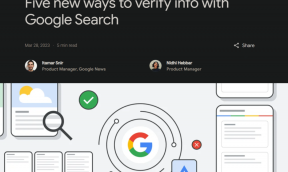No tengo la opción de desactivar el zoom de pellizco. Seguí todas las instrucciones y verifiqué todas las configuraciones del mouse. Simplemente no es una opción. Ni siquiera reconoce que exista el zoom de pellizco. Tengo el MSI GP 63 Leopard
Deshabilitar la función de zoom de pellizco en Windows 10
Miscelánea / / November 28, 2021
Deshabilite la función de zoom de pellizco en Windows 10: Si se enfrenta al problema de que cada vez que mueve el mouse por la página se acerca y se aleja automáticamente, es posible que desee deshabilitar esta función. Esta función se llama gesto de pellizcar zoom y puede irritarlo fácilmente, por lo que es posible que esté buscando una manera de desactivarlo. Bueno, ha llegado a la página correcta, ya que esto lo guiará sobre cómo deshabilitar la función de zoom de pellizco en Windows 10.
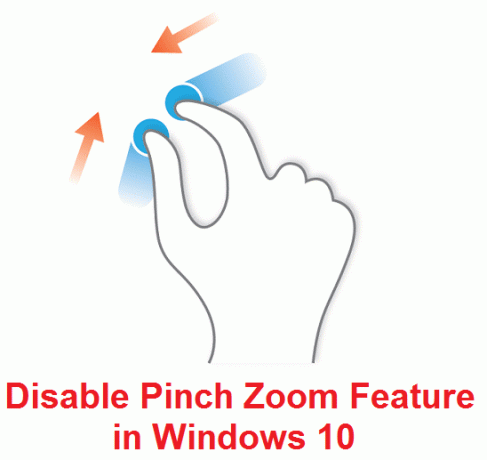
Las funciones de pellizcar para hacer zoom funcionan como pellizcar para hacer zoom en cualquier teléfono donde pellizca la superficie del teléfono con los dedos para acercar o alejar, respectivamente. Sin embargo, esta es una de las características más controvertidas del panel táctil, ya que es una característica avanzada y no mucha gente la conoce. Entonces, sin perder tiempo, veamos cómo deshabilitar la función de zoom de pellizco en Windows 10 con la guía que se enumera a continuación.
Contenido
- Cómo deshabilitar la función de zoom de pellizco en Windows 10
- Método 1: deshabilitar la función de zoom de pellizco para el panel táctil Synaptics
- Método 2: deshabilite la función de zoom de pellizco para el panel táctil de Dell
Cómo deshabilitar la función de zoom de pellizco en Windows 10
Asegurate que crear un punto de restauración por si acaso algo sale mal.
Método 1: deshabilitar la función de zoom de pellizco para el panel táctil Synaptics
1.Presione la tecla de Windows + X y luego seleccione Panel de control.

2.Ahora haga clic en Hardware y sonido luego haga clic en Opción de mouse debajo Dispositivo e impresoras.

3.Cambia a la última pestaña Configuración de dispositivo.
4. Resalte y seleccione su Panel táctil Synaptics y haga clic en Ajustes.

5.Ahora, en el menú del lado izquierdo, haga clic en Zoom de pellizco y desmarque la casillaHabilitar zoom de pellizco en el panel de la ventana derecha.
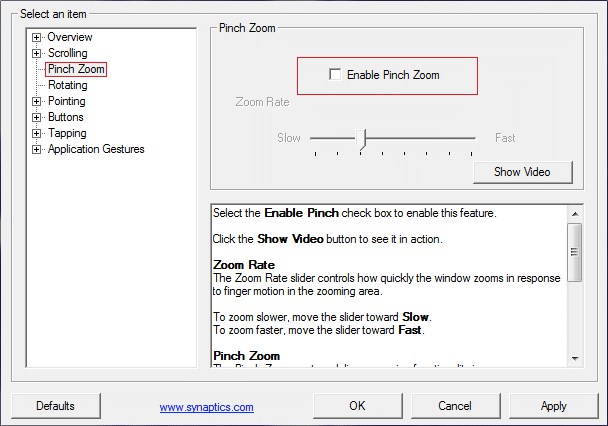
6. Haga clic en Aplicar seguido de Aceptar para guardar los cambios.
Lo anterior también se aplica para ELAN, simplemente cambie a Pestaña ELAN debajo de la ventana Propiedades del mouse y siga los mismos pasos que los anteriores.
Método 2: deshabilite la función de zoom de pellizco para el panel táctil de Dell
1.Presione la tecla de Windows + I para abrir Configuración y luego haga clic en Dispositivos.

2.Ahora, en el menú del lado izquierdo, seleccione Ratón y panel táctil.
3.Haga clic en Opciones de mouse adicionales en Configuración relacionada.

4.En Propiedades del mouse, asegúrese de Panel táctil de Dell está seleccionada la pestaña y haga clic en "Haga clic para cambiar la configuración del panel táctil de Dell.“

5.A continuación, cambie a Pestaña de gestos y desmarca "Pellizcar Zoom".
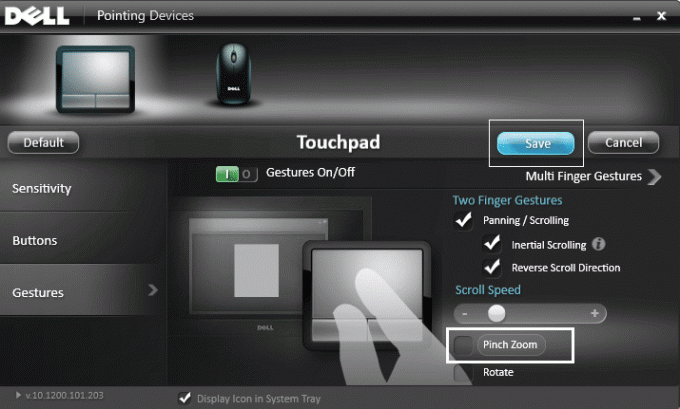
6. Reinicie su PC para guardar los cambios.
Recomendado para ti:
- Fix Touchpad no funciona en Windows 10
- Todos tus archivos están exactamente donde los dejaste
- Solucionar problemas bloqueados o bloqueados del mouse de Windows 10
- Deshabilitar el aviso de actualización de Windows Creators en Windows Update
Eso es todo lo que ha aprendido con éxito Cómo deshabilitar la función de zoom de pellizco en Windows 10 pero si aún tiene alguna pregunta con respecto a esta guía, no dude en hacerla en la sección de comentarios.
- brezoRespuesta